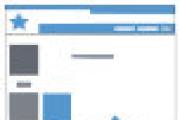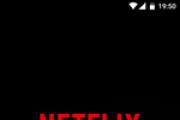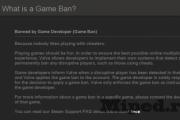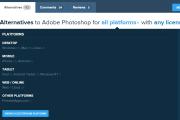Заблокирован вход в windows. Что делать Windows заблокирован? Пути попадания вируса в компьютер
Если, в очередной раз включив компьютер, вы увидели сообщение о том, что Windows заблокирован и нужно перевести 3000 рублей для того, чтобы получить номер разблокировки, то знайте несколько вещей:
- Вы не одиноки - это один из самых распространенных видов вредоносного ПО (вируса)
- Никуда и ничего не отправляйте, номера вы скорее всего не получите. Ни на счет билайн, ни на мтс ни куда-либо еще.
- Любой текст о том, что полагается штраф, грозит УК, упоминания о Microsoft security и прочее - это не более чем выдуманный горе-вирусописателем текст, чтобы ввести вас в заблуждение.
- Решить проблему и убрать окно Windows заблокирован довольно просто, сейчас мы и разберем, как это сделать.

Типичное окно блокировки Windows (не настоящее, сам нарисовал)
Как я уже сказал, этот способ убрать блокировку Windows несколько проще. Вам потребуется с работающего компьютера скачать Kaspersky Rescue Disk с официального сайта http://support.kaspersky.ru/viruses/rescuedisk#downloads и записать образ на диск или загрузочную флешку. После этого, нужно загрузиться с этого диска на заблокированном компьютере.
После загрузки с Kaspersky Rescue Disk вы сначала увидите предложение нажать любую клавишу, а после этого - выбор языка. Выбираем тот, который удобнее. Следующий этап - лицензионное соглашение, для того, чтобы его принять, нужно нажать 1 на клавиатуре.

Меню Kaspersky Rescue Disk
Появится меню Kaspersky Rescue Disk. Выберите Графический режим.

Настройки сканирования на вирусы
После этого запустится графическая оболочка, в которой можно делать очень многие вещи, но нас интересует быстрая разблокировка Windows. Отметьте галочками «Загрузочные сектора», «Скрытые объекты автозагрузки», а заодно можно отметить и диск C: (проверка займет намного больше времени, но будет более эффективной). Нажмите «Выполнить проверку».

После завершения проверки вы можете посмотреть отчет и увидеть, что именно было проделано и каков результат - обычно, чтобы убрать блокировку Windows, такой проверки оказывается достаточно. Нажмите «Выход», а затем выключите компьютер. После выключения вытащите диск или флешку Kaspersky и снова включите ПК - Windows больше не должен быть заблокирован и вы сможете вернуться к работе.
Это будет большая статья о том как разблокировать Ваш компьютер. В этой статье будет три вариант один из которых Вам точно поможет разблокировать windows. 1 Вариант
Самый просто способ вылечить свой компьютер при заражении его «баннерным вирусом» это проделать следующие шаги по восстановлению системы на рабочее состояние, делать будем так:
- Перезагружаем компьютер в Безопасном режиме с поддержкой командной строки
- В командной строке введите команду
- При запуске окна с восстановлением windows выбираем дату на которую Мы хотим восстановить наш Windows жмем далее и ждем некоторое время пока он перезагрузит компьютер и восстановит его на выбранный вами период (дату восстановления лучше выбирать не больше недели назад от инцидента)
- Но этот метод как самый простой и действенный имеет свои недостатки, так например если у Вас изначально не было включено «Восстановление системы » , то при вводе команды c:\WINDOWS\system32\Restore\rstrui Вы получите ошибку:
Восстановление системы отключено и не может быть запущено в безопасном режиме. Для восстановления системы перезагрузите компьютер в нормальном режиме и запустите восстановление системы.»
Этот способ увы не для Вас Но это не конец света, потому как Мы переходим к Варианту 2
2 Вариант
 Сегодня утром принесли ноутбук на котором при загрузке сразу появлялось окно о том что, windows заблокирован. Этот trojan winlock
не такой как был раньше т.е. в котором надо было вводить код (его можно было получить на сайтах касперского и drweb). Но не будем вдаваться в теорию, а сразу перейдем к практике, т.е. к удалению этой гадости.
Сегодня утром принесли ноутбук на котором при загрузке сразу появлялось окно о том что, windows заблокирован. Этот trojan winlock
не такой как был раньше т.е. в котором надо было вводить код (его можно было получить на сайтах касперского и drweb). Но не будем вдаваться в теорию, а сразу перейдем к практике, т.е. к удалению этой гадости.
- изначально мы имеем winlock который заблокировал комп с таким текстом:
Наши дальнейшие действия такие:
- перезагрузите компьютер в Безопасном режиме с поддержкой командной строки
- как компьютер загрузится и увидите командную строку введите regedit и у Вас запускается редактор реестра
- В реестре ищем пункт HKEY_LOCAL_MACHINE\SOFTWARE\Microsoft\Windows NT\CurrentVersion\Winlogon
- и в нем ищем строку Shell и проверяем что у нас там была только одна запись Explorer.exe (т.е. все что там есть Explorer.exe удаляем!!!)
- Далее перегружаем комп и радуемся загруженной винде
какие могут быть проблемы если этот вариант не сработал:
- Если Вы все сделали как я написал, но ни чего не происходит, то проверьте в этой же ветки реестра пункт Userinit в нем должна быть только одна запись: C:\Windows\system32\userinit.exe, (все что там есть удаляем)
- Если же опять не сработало, то нужно сравнить файл userinit.exe на зараженном компе с файлом на рабочем компе, бывает так что другая модификация вируса подменяла файл userinit.exe и Explorer.exe . Сверять нужно с компа на котором стоит такая же операционная система (допустим Windows xp SP3 стоит на компе который поймал вирус и сравниваем файлы с рабочего компа на котором стоит тоже Windows xp SP3). Для того что бы у Вас в безопасном режиме с поддержкой командной строки загрузился рабочий стол в консоли(где до этого вводили команду regedit) вводим команду explorer , а далее ищем файлы userinit.exe который находится в директории C:\Windows\System32\ и сверяем файлы по размеру и дате создания.
— если все таки Вы поняли что эти файлы у вас были подменены, то я решал данную проблему так:
1) эти два файла можно было взять из директории C:\Windows\System32\dllcache либо если у Вас есть диск с windows с которого была установлена эта операционная система, то он там находится в папке I386 (под именем userinit.ex_ либо прямо как есть userinit.exe)
2) заменяете файлы и перезагружаете систему.
Очень надеюсь что у Вас все получилось через правку в реестре и Вам не пришлось копаться с заменами файлов, просто бывают разные ситуации и я сразу решил описать все способы.
3 Вариант
 Если вы словили смс банер вымогающий денюжку «за просмотр и тиражирование детской порнографии». Этот вид банера кардинально отличается от того который я описывал в Варианте 1, хотя и методы удаления частично похожы
Если вы словили смс банер вымогающий денюжку «за просмотр и тиражирование детской порнографии». Этот вид банера кардинально отличается от того который я описывал в Варианте 1, хотя и методы удаления частично похожы
текст баннера такой:
Компьютер заблокирован
Для снятия блокировки Вам необходимо оплатить штраф в размере 500 рублей на номер телефона Билайн 89037310755 . В случае оплаты суммы равной штрафу либо превышающей ее на фискальном чеке терминала будет напечатан код разблокировки. Его нужно ввести в поле в нижней части окна и нажать кнопку «Разблокировать». После снятия блокировки Вы должны удалить все материалы содержащие элементы насилия и педофилии. Если в течение 12 часов штраф не будет оплачен, все данные на Вашем персональном компьютере будут безвозвратно удалены, а дело будет передано в суд для разбирательства по статье 242 ч. 1 УК РФ. Перезагрузка или выключение компьютера приведет к незамедлительному удалению ВСЕХ данных, включая код операционной системы и BIOS, с невозможностью дальнейшего восстановления.
Удаление этого баннера как я писал выше по первому варианту не получилось, ну это и хорошо, потому как этот способ очень легкий и простой.
Лидеры антивирусных продуктов такие как dr.web и Касперский быстро среагировали на данную ситуацию и предоставили пользователям свою помощь в удалении данной модификации баннерного вируса с компьютеров.
 4 Вариант
4 Вариант
Есть разновидность этой гадости которая после попытки самолечения компьютера запускает второй вирус который перезаписывает загрузочную область диска и после перезагрузки Вы увидите на черном экране след текст:
Which Windows installation would you like to log onto (To cancel, press ENTER) and I type 1 (либо смотри картинку ниже)
Советы по защите от Trojan.Winlock
Как защититься от Trojan.Winlock?!?
Для защиты от данной проблемы, да и от проблем вообще с компом я могу дать много, но самые Важные которые нужно соблюдать для максимальной защиты компьютера это:
- Лицензионная копия Windows -Желательно что бы операционная система у Вас была установлена на компьютер без разных сторонних твиков и дополнений, лучше использовать диск лицензионной копии на которой кроме windows ни чего нету (т.е. те которые продаются в магазинах).
- Антивирус — к антивирусам я отношусь очень серьезно и за все года для меня был зарекомендован только один бренд, это Касперский. Да он подтормаживает иногда комп, но он и отрабатывает свои минусы с лихвой!
- Не скачивать программы с неизвестных сайтов — кряки, активации, аудио книги, игры и прочую фигню люди не заморачиваясь начинают искать просто вбив запрос в яндекс или гугл и кликать на все кнопки где написано «скачать» . Мой совет и я себя уже и своих всех тоже приучил, если что то хотите скачать, то используйте торенты, я использую rutracker или nnm-club там хоть на половину можно быть спокойным что софт там проверенный.
Ну а на последок скажу так, что 90% компьютерных ошибок сидят в 50 см от монитора. Будьте бдительны и осторожны и у Вас ни когда не будет проблем. Всем удачи и пишите Ваши вопросы если не получилось разблокировать windows, будем разбираться вместе.
Случается, что во время пользования компьютер может сильно удивить своего хозяина. В последнее время, наши компьютеры подвергаются атаке вирусов. Если у вас не стоит антивирус, то лучше его поставить не медля, особенно, если вы активно используете сеть интернет. Сегодня, мы разберемся в следующей ситуации. На экране появляется надпись о том, что Windows заблокирован и для разблокирования нужно отправить СМС по указанному номеру телефона. Обычно в таких ситуациях необходимо переустанавливать операционную систему, но сегодня, есть возможность обойтись без этой "болезненной" процедуры. Итак: что делать - Windows заблокирован.
Windows заблокирован: действия
Существуют бесплатные сайты, которые дезактивируют программы, блокирующие ваш компьютер. Этот сервис разработан Лабораторией Касперского и уже успел зарекомендовать себя, как очень действенный и эффективный ресурс. С помощью сервиса, свои компьютеры спасли уже несколько тысяч людей.
Итак. Ваш компьютер заблокирован. Ничего не трогайте, оставьте все как есть. Смело отправляйтесь в сторону другого компьютера, у которого есть выход в интернет.
Что нужно сделать?
- Запишите на листок бумаги номер телефона, на который требуется отправить СМС с текстом для разблокирования компьютера.
- Направляемся к близлежащему компьютеру с доступом в интернет для того, чтобы воспользоваться сервисом от Лаборатории Касперского.
- Заходим на сайт сервиса по этой ссылке: удаление баннера с рабочего стола, разблокировка Windows , чтобы убрать баннер "Windows заблокирован" c нашего монитора.
- В поле, где требуется ввести номер телефона или счета, вводим записанный на листке ранее, номер телефона или счета.
- Получаем код разблокирования и записываем его на листочек.
- Говорим другу: "Спасибо за помощь!" Отправляемся назад к зараженному компьютеру.
- Вводим полученный код, после чего компьютер снимается с блокировки.
Есть еще один способ, который позволяет достаточно быстро преодолеть сложившеюся сложную ситуацию. Итак, что нужно сделать:
- Зажмите и удерживаете клавиши Ctrl+Alt+Esc.
- Появляется моргающий диспетчер задач.
- Не отпуская клавиш, нужно навести курсор мыши на задачу вредоносной программы.
- Нужно выделить эту задачу.
- Теперь нужно отменить ее (снять задачу).
- После этих действий, окно должно пропасть.
- Теперь, оставаясь в диспетчере задач, необходимо выбрать пункт меню "Файл", чтобы выбрать новую задачу. Это поможет нам разблокировать Windows.
- Там выбираем опцию "Новая задача (выполнить...)".
- В появившемся поле введите "regedit.exe" и нажмите ОК
- В появившемся окне следует найти раздел ;
- Проверьте значение userinit. Оно должно быть: C:\WINDOWS\system32\userinit.exe,
- Проверьте значение Shell
- В качестве значения должно значиться explorer.exe
- Если такой параметр как shell отсутствует, значит его необходимо создать.
- После того, как создадите параметр shell, присвойте ему значение explorer.exe
- Теперь можно закрыть окно редактора реестра.
- Снова создайте новую задачу (диспетчер задач, меню файл, новая задача)
- В появившемся поле вводим explorer.exe
- Теперь осталось сканировать компьютер на предмет наличия вируса.
- Этот вирус должен быть выявлен и уничтожен.
И еще один метод, который поможет преодолеть проблему появившегося баннера "Windows заблокирован". Что делать. Нам понадобится, так называемый, LiveCD. Программа, которая способна видеть файловую систему. Скачать LiveCd можно отсюда: диск аварийного восстановления системы . Нужно записать программу на пустой диск и начать загрузку Windows с этого диска. После загрузки необходимо зайти в c:/documents and settings/all users/application data/ Уничтожаем два файла: blocker.exe и blocker.bin Открываем редактор реестра, как делали это в предыдущем способе. Нужно поменять значение параметра userinit. Для этого щелкаем правой кнопкой мыши на параметре и выбираем "изменить". Удаляем содержимое строки и прописываем следующее: C:\\WINDOWS\\system32\\userinit.exe. Выходим и перезагружаем компьютер.
Теперь нужно загрузиться в обычном режиме и сканироать компьютер на наличие вирусов. Вирус нужно уничтожить.
Вот, что делать, когда Windows заблокирован.
Что делать, когда при включении компьютера пишет Виндовс заблокирована? Сама эта ситуация свидетельствует о том, что компьютер заражен вирусом. При работе в интернете именно вирусы представляют самую серьезную угрозу безопасности, особенно уязвима к ним операционная система Windows. Главными причинами заражения являются отсутствие антивируса или использование программы с устаревшими базами, отсутствие необходимых обновлений системы, посещение сомнительных сайтов, скачивание и запуск непроверенного софта.
Вирусы бывают разными, одними из самых неприятных являются блокировщики. Попав на ПК, такой вирус полностью блокирует его работу. На экране появляется баннер с текстом, в котором владельцу компьютера для разблокировки Windows предлагают перечислить определенную сумму. Курсор двигается только в пределах окна хакерской программы, перезагрузка не помогает. Удалить вирус своими силами не получается, так как не удается добраться до его процесса.
Восстановление нормальной работы Windows
Что делать, если на компьютере написано Windows заблокирована? Запомните внешний вид окна блокировщика и контактные данные вымогателей. Если установлена вторая ОС, загрузитесь с нее и зайдите на сайт лаборатории Касперского или компании Dr.Web. Откройте раздел, посвященный блокировщикам Windows. В списке найдите вариант, соответствующий вашему, или введите его данные в поисковое окно. Вам будет выдан код разблокировки. Его надо ввести в окне вирусной программы, после этого операционная система снова начнет нормально работать.
К сожалению, коды известны далеко не для всех версий программ-вымогателей, поэтому данный вариант может и не сработать. В этом случае можно попробовать скачать с этих же сайтов образ диска, позволяющего удалить вирус с компьютера. Сохраненный на компьютере образ записывается на диск – например, с помощью программы Nero. После этого его надо запустить при включении компьютера, выбрав загрузку с CD. Утилита очистит ПК от вируса, удалит все следы его присутствия.
Понятно, что далеко не каждый пользователь может самостоятельно выполнить все эти достаточно сложные операции. Во многих случаях гораздо проще и эффективнее обратиться за помощью к опытному специалисту. Если у вас возникла описанная выше проблема, звоните нам – вызванный мастер приедет к вам на дом, имея при себе все необходимые утилиты, и быстро восстановит работу вашего ПК. Гарантируем высокое качество работы и низкие цены.
Не прошло недели как ко мне за помощью обратился еще один знакомый.
На этот раз дело было посерьезней, при загрузке windows выскакивало окошко вот с таким текстом:
Приложением Microsoft Security Essentials был зафиксирован неправомерный доступ к материалам порнографического содержания, а также, копирование и тиражирование видеоматериалов содержащих элементы насилия либо педофилии. Данные действия противоречат УК РФ, а также являются нарушением лицензионного соглашения по эксплуатации програмного обеспечения корпорации Microsoft. По вышеизложенным причинам функционирование системы было приостановлено.
Для активации системы необходимо:
Пополнить номер абонента МТС +79874364428 на сумму 500 рублей.
Расчет производится в любом из терминалов для оплаты сотовой связи.
На выданном терминалом чеке Вы найдете ваш персональный код.
код следует ввести в расположеном ниже поле.
убедительна просьба: после активации системы. воздержаться от повторения действий, противоречащих закону, а также правилами эксплуатации ОС Windows.Внимание! если в течении 12 часов с момента появления данного сообщения, не будет введен код, все данные, включая Windows будут безвозвратно удалены! попытка переустановить систему приведет к нарушениям работы компьютера.
Сделал снимок, качество не очень, но определить думаю сможете. Если у вас такой же баннер то скорее всего я смогу помочь Вам.
Посмотрев на пациента как обычно полез со своего рабочего ноутбука искать информацию по этому вирусу.
Искал долго и упорно, но везде одни жалобы и сопли, ответа на конкретные вопросы так и не нашел.
полез на сайты касперского и доктора веба — услуги по разблокировке результата не дали, ни один код не одошел. Решил воспользоваться загрузочной флешкой, делал все по инструкции написаной у касперсокго — образ создать не получилось. Полез к доктору вебу — сделал загрузочную флешку, вставил в зараженный компьютер, в биосе выбрал загрузку с флешки — загрузка так и не началась. попробовал загрузиться в безопасном режиме — баннер все равно появляется. Весь день убил на решение этого вопроса, читал искал — везде предлагали сложные процедуры от которых начинала болеть голова.
Мне сейчас чертовски приятно что, я сам додумался до такого простого решения, надеюсь что это поможет Вам!
ОТВЕТ:
1. Выключаете компьютер.
2. Включаете компьютер и постоянно жмете клавишу F8 (если не получится пробуйте F5) пока не появится меню
3. В появившемся меню выбираете «Безопасный режим с поддержкой командной строки». (рис. ниже).

4. Когда windows загрузится должно появиться окошко «командная строка».
5. Впишите туда: %SystemRoot%\system32\restore\rstrui.exe
и нажмите Enter. (рис. ниже)

6. Запустится востановление системы, следуйте инструкции. выберите более раннюю точку восстановления и нажмите далее. после восстановления системы баннер должен пропасть. если не получилось, попробуйте более раннюю точку востановления.
7. После того как компьютер нормально загрузится, обязательно проверьте его антивирусом с обновленными антивирусными базами.
Надеюсь эта статья кому нибудь поможет и избавит от ненужных мучений.
Знаете другие варианты избавления от баннера, пишите в комментариях.
Помогайте друг другу!
Отличный способ сказать спасибо.